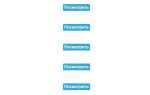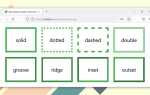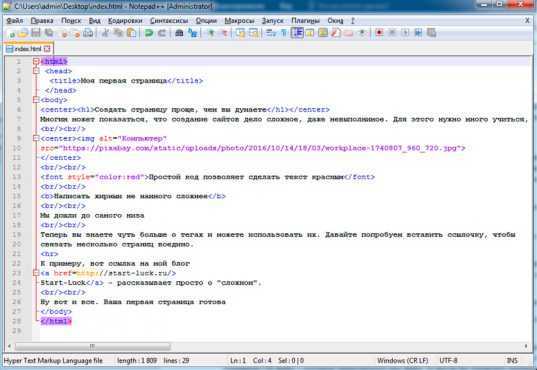
Создание многостраничного сайта начинается с четкого понимания структуры и организации файлов. Для этого вам понадобится несколько HTML-документов, которые будут связаны между собой через гиперссылки. Чтобы сделать сайт удобным для пользователей и поисковых систем, важно правильно продумать навигацию, а также структуру и расположение контента на каждой странице.
Для начала нужно подготовить несколько HTML-файлов, например, index.html, about.html и contact.html. Каждый из них должен содержать уникальный контент, но при этом соблюдать единый стиль и структуру. Важно помнить, что все страницы сайта должны быть связаны друг с другом через гиперссылки. Для этого используйте тег <a> для создания ссылок, указывая правильные пути к другим страницам сайта.
Чтобы обеспечить удобную навигацию, вы можете создать меню, которое будет присутствовать на каждой странице. Это можно сделать с помощью списка <ul> и ссылок внутри него. Главное – убедитесь, что структура меню понятна и логична, чтобы пользователь мог легко перемещаться между страницами сайта. Также, если у вас несколько уровней страниц, рассмотрите возможность использования вложенных списков.
Обратите внимание на правильную организацию файлов на сервере. Чтобы избежать путаницы, храните HTML-файлы в отдельных папках и используйте относительные пути для ссылок между ними. Например, если файл about.html находится в папке pages, ссылка на него будет выглядеть как <a href=»pages/about.html»>О нас</a>. Это поможет вам избежать ошибок и сделает структуру сайта более понятной.
Помимо HTML, для улучшения визуального восприятия сайта используйте CSS для стилизации каждой страницы. Это позволит вам поддерживать единый стиль на всех страницах, а также легко вносить изменения в дизайн, не затрагивая саму структуру контента. Чтобы CSS был применен ко всем страницам, можно использовать внешний файл стилей, подключив его в разделе <head> каждого HTML-документа.
Создание структуры сайта с несколькими страницами
Для разработки многостраничного сайта необходимо организовать правильную структуру файлов и ссылок. Это позволяет улучшить навигацию и упростить управление контентом.
Основным элементом структуры является организация файлов в папки, которые разделяют контент по категориям. Например, для сайта, состоящего из главной страницы, блога и контактной информации, можно создать такую структуру:
- index.html – главная страница сайта.
- blog/ – папка с отдельными страницами для каждой записи блога.
- contact.html – страница с контактной информацией.
- css/ – папка для стилей сайта.
- js/ – папка для JavaScript-скриптов.
При создании многостраничного сайта важно правильно ссылаться на страницы через абсолютные или относительные пути. Например, для ссылки на страницу блога из главной:
Читать блог
Относительные ссылки позволяют избегать дублирования адресов в случае переноса файлов на другой сервер или смены структуры папок.
Кроме того, важным аспектом является организация навигации между страницами. Для этого в шаблон сайта можно включить меню с ссылками на ключевые разделы. Пример меню:
Для создания такой структуры полезно использовать относительные пути, так как они позволяют легко управлять ссылками при изменении структуры сайта. Например, если структура сайта изменится, достаточно отредактировать только ссылки в одном месте, что делает сайт более гибким и удобным для обновлений.
Также стоит обратить внимание на использование стандартных имен для файлов и папок. Это поможет избежать путаницы и упростит поддержку сайта в будущем. Например, имена файлов страниц должны быть короткими и понятными, например: about.html, services.html, contact.html.
После того как структура файлов будет настроена, важно проверить правильность ссылок и функциональность навигации. Для этого достаточно открыть сайт в браузере и проверить, работают ли все ссылки и страницы.
Как правильно организовать ссылки между страницами

При создании многостраничного сайта важно грамотно организовать навигацию между страницами. Это не только улучшает пользовательский опыт, но и помогает поисковым системам правильно индексировать контент.
1. Используйте относительные пути для ссылок. При работе с локальными страницами сайта рекомендуется использовать относительные пути, а не абсолютные URL. Это упрощает поддержку сайта и уменьшает вероятность ошибок при изменении структуры. Например, ссылка на страницу «contact.html» будет выглядеть как <a href="contact.html">Контакты</a>.
2. Учитывайте структуру папок. Если сайт имеет несколько разделов, организуйте ссылки с учетом иерархии файловой структуры. Например, если страницы находятся в папке «about», ссылка будет выглядеть так: <a href="about/team.html">Наша команда</a>.
3. Ясные и понятные анкорные тексты. Анкорный текст ссылки должен точно отражать содержание целевой страницы. Вместо общего текста вроде «кликните здесь» используйте конкретные фразы, например: <a href="services.html">Наши услуги</a>.
4. Убедитесь в правильности ссылок. Регулярно проверяйте все ссылки на сайте, чтобы избежать ошибок типа 404. Это можно сделать с помощью специальных инструментов, таких как Screaming Frog или онлайн-сервисов для проверки ссылок.
5. Навигационное меню. На большинстве сайтов используют глобальное меню, которое отображается на всех страницах. Важно, чтобы ссылки в меню были логично сгруппированы и следовали последовательности сайта. Например, разделы «Главная», «О нас», «Контакты» могут быть расположены в фиксированном меню, доступном с каждой страницы.
6. Логическая навигация и хлебные крошки. Хлебные крошки полезны для пользователей, так как они дают возможность быстро вернуться на предыдущие страницы. Например, <a href="home.html">Главная</a> > <a href="about.html">О нас</a>. Это также помогает поисковикам определять иерархию страниц.
7. Учитывайте SEO. Каждая ссылка должна быть не только удобной для пользователей, но и для поисковых систем. Используйте атрибуты title и rel для ссылок, где это необходимо. Например: <a href="services.html" title="Подробности о наших услугах">Наши услуги</a>.
Использование навигационного меню для переходов
Навигационное меню – важный элемент многостраничного сайта, обеспечивающий пользователю удобный доступ к различным разделам. Оно помогает организовать структуру сайта и упрощает перемещение по нему. Чтобы меню работало эффективно, следует учесть несколько факторов.
Во-первых, структура меню должна быть логичной и простой. Для небольших сайтов достаточно основного меню с ссылками на главные разделы. Для более сложных проектов рекомендуется использовать многоуровневое меню, которое позволит организовать подкатегории. Например, в главном меню можно разместить пункты, такие как «О компании», «Услуги», «Контакты», а под каждым из них – дополнительные ссылки.
Во-вторых, навигационные ссылки должны быть легко различимы и доступны. Старайтесь использовать контрастные цвета для фона и текста, чтобы меню было заметным на всех устройствах. Важно, чтобы ссылки выделялись и пользователю не приходилось искать нужный раздел.
Для реализации навигации на сайте чаще всего применяются якорные ссылки и ссылки на другие страницы. Якорные ссылки позволяют переходить к определённой части текущей страницы, что удобно для длинных текстов или страниц с большим количеством информации. Для создания таких ссылок используется атрибут id, к которому привязывается ссылка.
Пример создания якорной ссылки:
Наши услугиНаши услуги
Подробности о услугах.
Если сайт состоит из нескольких страниц, навигация чаще всего осуществляется через обычные гиперссылки. При этом важно учитывать правильное использование относительных и абсолютных путей для ссылок. Относительные ссылки удобны, так как позволяют легко перемещать страницы без необходимости изменять пути.
Чтобы улучшить пользовательский опыт, стоит добавить подсветку активного элемента меню, чтобы посетители всегда знали, на какой странице находятся. Это можно реализовать с помощью CSS или JavaScript, изменяя стиль активной ссылки.
Кроме того, для улучшения восприятия на мобильных устройствах следует предусмотреть адаптивность меню. Часто используются скрытые меню, которые раскрываются при клике или свайпе, например, через бургер-меню. Это решение позволяет сэкономить место на маленьких экранах, при этом сохраняя функциональность сайта.
Создание единого стиля для всех страниц сайта
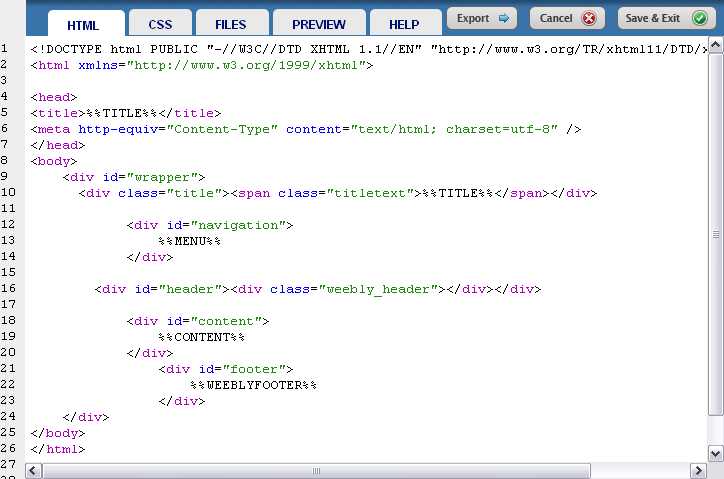
Для создания единого стиля на всех страницах сайта необходимо использовать внешний CSS-файл. Это позволяет централизованно управлять стилями и обеспечивать их согласованность на всех страницах. Все стили должны быть описаны в одном CSS-документе, который подключается к каждой HTML-странице.
Пример подключения CSS-файла:
<link rel="stylesheet" href="styles.css">
В CSS-документе описываются общие элементы сайта, такие как шрифты, цвета, отступы, и выравнивание, а также стили для навигации, кнопок и других элементов интерфейса.
Рекомендуется использовать гибкие единицы измерения, такие как проценты и rem, чтобы элементы адаптировались к различным размерам экранов. Для шрифтов используйте систему иерархии, чтобы заголовки, подзаголовки и текст имели логичное и удобное оформление.
Пример определения шрифта и основного цвета текста:
body {
font-family: Arial, sans-serif;
font-size: 16px;
color: #333;
background-color: #f4f4f4;
}
Для ссылок стоит определить один стиль для всех страниц, чтобы ссылки всегда выглядели одинаково. Например, задайте цвет и уберите подчеркивание:
a {
color: #007bff;
text-decoration: none;
}
a:hover {
text-decoration: underline;
}
Для единого стиля навигации используйте одинаковые параметры для всех страниц, такие как отступы и выравнивание элементов в меню:
nav {
background-color: #333;
padding: 10px 0;
}
nav a {
color: white;
padding: 10px;
text-decoration: none;
}
Важно учитывать, что если структура сайта изменяется, например, добавляются новые страницы или разделы, необходимо обновить CSS, чтобы сохранить согласованность стиля. Можно использовать подходы, как CSS-модули или BEM-методологию, чтобы избежать конфликтов стилей при расширении сайта.
Чтобы обеспечить правильное отображение на разных устройствах, используйте медиазапросы. Это позволяет адаптировать сайт под мобильные устройства, планшеты и десктопы.
@media (max-width: 768px) {
body {
font-size: 14px;
}
nav {
padding: 5px 0;
}
}
Создание единого стиля требует внимательности к деталям. Оформление элементов интерфейса, такие как кнопки, формы, шрифты и цветовые схемы, должно быть одинаковым на всех страницах, чтобы обеспечить пользователю удобный и целостный опыт взаимодействия с сайтом.
Как подключить внешний CSS файл для всех страниц
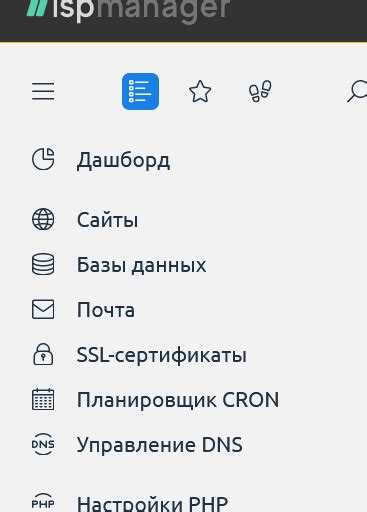
Для того чтобы подключить внешний CSS файл ко всем страницам сайта, необходимо использовать тег <link> в разделе <head> каждого HTML-документа.
Пример подключения:
<link rel="stylesheet" href="styles.css">Этот код указывает браузеру, что для оформления текущей страницы нужно использовать файл styles.css, расположенный в той же директории, что и HTML-документ. Убедитесь, что путь к файлу корректен.
Если файл находится в другой папке, укажите полный путь относительно текущего документа. Например, если файл лежит в папке css, используйте следующий путь:
<link rel="stylesheet" href="css/styles.css">Чтобы не подключать этот тег на каждой странице вручную, можно воспользоваться серверными средствами или шаблонизаторами, которые позволяют автоматизировать этот процесс. Например, в системе управления контентом (CMS) или с помощью серверного кода в PHP можно подключать общий шаблон для всех страниц, содержащий этот тег.
Также важно, чтобы внешний CSS файл был доступен на сервере. Для этого убедитесь, что файл корректно загружен и доступен по указанному пути. Для этого можно проверить доступность через браузер, перейдя по URL файла.
Если вы используете относительные пути, помните, что они зависят от структуры вашего сайта. Например, если ваш сайт состоит из нескольких уровней каталогов, следует правильно указывать пути с учетом этих уровней, например:
<link rel="stylesheet" href="../css/styles.css">Для лучшей производительности, файлы CSS обычно подключаются в <head> перед загрузкой содержимого страницы. Это позволяет браузеру начать обработку стилей до загрузки остального контента.
Организация файловой структуры для многостраничного сайта
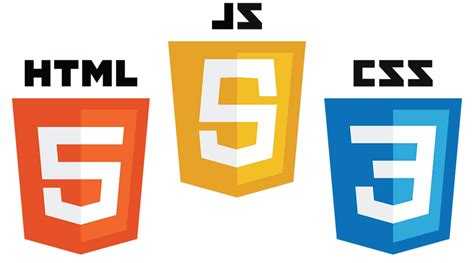
Рекомендуется разделить файлы на несколько категорий:
- HTML: все HTML-страницы должны быть в отдельной папке, например, pages. Это удобно, когда нужно добавить новые страницы, и все они будут в одном месте.
- CSS: стили лучше хранить в папке css. Важно разделять стили для разных блоков сайта, создавая для них отдельные файлы, например, header.css, footer.css и т.д.
- JavaScript: скрипты сохраняются в папке js. Лучше разбиение на модули, чтобы каждый скрипт отвечал за отдельную функциональность. Например, form-validation.js, slider.js.
- Изображения: все медиафайлы (картинки, видео) должны быть в папке images, разделяя их по категориям. Это обеспечит порядок при добавлении новых файлов.
Для предотвращения путаницы и ошибок рекомендуется соблюдать иерархию папок:
- root
- css
- images
- js
- pages
Такой подход упрощает навигацию по проекту, улучшает командную работу и помогает избегать конфликтов с именами файлов.
Также, если сайт будет включать различные разделы, например, блог или магазин, стоит создать отдельные папки для каждого из них, например, blog или shop. Внутри этих папок будут находиться HTML-страницы, изображения и другие файлы, связанные с конкретным разделом сайта.
Для улучшения поисковой оптимизации (SEO) полезно использовать понятные и описательные имена для файлов и папок. Например, about-us.html, contact.html, а не просто page1.html, page2.html.
Правильная организация структуры проекта с самого начала позволяет избежать множества проблем в будущем и облегчает работу над проектом при его расширении.
Интеграция изображений и медиа на нескольких страницах
Интеграция изображений и медиафайлов в многостраничном сайте требует правильного подхода к организации структуры файлов и использования различных HTML-элементов для обеспечения совместимости с разными устройствами и браузерами.
Для начала необходимо оптимизировать изображения, чтобы не перегружать сайт. Рекомендуется использовать форматы JPEG, PNG и WebP в зависимости от контекста (JPEG для фотографий, PNG для изображений с прозрачностью, WebP для современных браузеров с хорошей компрессией).
- Сжимаемые форматы: JPEG, PNG, WebP.
- Технические параметры: разрешение изображений должно соответствовать используемым размерам на странице (не увеличивайте слишком мелкие изображения).
Важно использовать атрибуты alt и title для улучшения доступности сайта. Атрибут alt описывает содержимое изображения для пользователей с ограниченными возможностями и поисковых систем. Атрибут title добавляет подсказку при наведении на изображение, улучшая пользовательский опыт.
Для интеграции изображений на нескольких страницах стоит использовать относительные пути. Это упростит переносимость проекта, поскольку все изображения будут загружаться относительно главной папки сайта.
- Пример правильного пути:
images/photo.jpg - Пример неправильного пути:
C:\Users\Images\photo.jpg
Медиафайлы (видео, аудио) должны быть также правильно интегрированы с использованием соответствующих HTML-элементов:
<video>для видеоконтента: позволяет воспроизводить видео в различных форматах (MP4, WebM, Ogg).<audio>для аудиофайлов: поддерживает MP3, Ogg и другие популярные форматы.
Пример интеграции видео:
<video width="640" height="360" controls> <source src="videos/intro.mp4" type="video/mp4"> <source src="videos/intro.webm" type="video/webm"> Ваш браузер не поддерживает тег video. </video>
Для многостраничных сайтов, где одни изображения используются на нескольких страницах, стоит хранить их в одной папке, например, assets/images/, а затем ссылаться на них через относительные пути. Это обеспечит более легкую организацию файлов и возможность кэширования изображений браузером, что ускоряет загрузку страниц.
Сеточные изображения, такие как логотипы или иконки, можно оптимизировать с помощью формата SVG, который сохраняет качество при любых размерах. Также можно использовать атрибуты srcset и sizes для обеспечения адаптивности изображений на разных устройствах:
<img src="images/logo.svg" srcset="images/logo-200w.svg 200w, images/logo-400w.svg 400w" sizes="(max-width: 600px) 200px, 400px" alt="Логотип">
Такой подход позволит загружать изображения с различными разрешениями в зависимости от размера экрана пользователя.
- Совет: Используйте
pictureдля различных версий изображений в зависимости от условий устройства:
<picture> <source srcset="images/desktop.jpg" media="(min-width: 768px)"> <img src="images/mobile.jpg" alt="Изображение"> </picture>
Для видео и аудио также стоит использовать атрибуты controls для отображения элементов управления и autoplay для автоматического воспроизведения контента.
При добавлении медиафайлов на страницы важно соблюдать баланс между качеством контента и его размером, особенно если сайт будет использован на мобильных устройствах, где скорость интернета может быть ограничена.
Тестирование и отладка многостраничного сайта

После завершения разработки многостраничного сайта важно провести тщательное тестирование и отладку. Это поможет убедиться в правильности работы всех элементов и функционала на различных устройствах и браузерах.
1. Проверка ссылок. Для проверки ссылок используйте автоматические инструменты, такие как Dead Link Checker, которые помогут найти битые ссылки на страницах. Убедитесь, что внутренние и внешние ссылки ведут на правильные ресурсы.
2. Тестирование на разных устройствах. Сайт должен корректно отображаться на различных устройствах. Используйте инструменты, такие как Chrome DevTools, чтобы проверить адаптивность и разрешение экрана. Не ограничивайтесь только мобильными версиями, тестируйте сайт на планшетах и десктопах.
3. Плавность навигации. Проверьте навигацию по сайту. На многостраничных сайтах важно, чтобы переходы между страницами были быстрыми, а элементы, такие как меню и кнопки, реагировали на действия пользователя без задержек. Применение lazy load для картинок и контента помогает улучшить скорость.
4. Проверка кода. Для поиска ошибок в HTML, CSS и JavaScript используйте валидаторы, например, W3C Validator. Эти инструменты помогут найти синтаксические ошибки, которые могут повлиять на отображение страницы.
5. Тестирование форм. Проверьте работу всех форм на сайте. Особенно важно тестировать валидацию ввода данных и обработку ошибок. Используйте различные сценарии, чтобы убедиться, что форма корректно отправляет данные и отображает сообщения об ошибках.
6. Производительность. Тестирование производительности сайта можно провести с помощью инструментов, таких как Google PageSpeed Insights. Это поможет выявить проблемы с загрузкой страниц, оптимизацией изображений и скриптов. Минимизируйте использование тяжелых ресурсов.
7. Кроссбраузерное тестирование. Сайт должен корректно работать в различных браузерах, таких как Chrome, Firefox, Safari и Edge. Для этого используйте инструменты, такие как BrowserStack, которые позволяют тестировать сайт в разных версиях браузеров и операционных системах.
8. Проверка безопасности. Используйте инструменты для анализа уязвимостей, например, OWASP ZAP, чтобы проверить сайт на наличие потенциальных угроз безопасности. Убедитесь, что все формы защищены от SQL-инъекций, XSS и других типов атак.
9. Логирование ошибок. На этапе разработки и тестирования важно настроить логирование ошибок. Это поможет быстро обнаружить и устранить баги в работе сайта. Логирование можно интегрировать с системами мониторинга, такими как Sentry.
10. Пользовательские тесты. Проведение тестов с реальными пользователями позволяет выявить проблемы, которые могут быть незаметны при автоматическом тестировании. Соберите обратную связь от пользователей для улучшения удобства интерфейса и функциональности.
Вопрос-ответ:
Как сделать многостраничный сайт на HTML?
Чтобы создать многостраничный сайт на HTML, нужно создать несколько HTML-файлов для каждой страницы. Например, если у вас есть страницы "Главная", "О нас" и "Контакты", то вам нужно создать файлы index.html, about.html и contact.html. Каждый файл будет содержать свою разметку, а навигация между страницами осуществляется с помощью ссылок (тег ), указывающих на соответствующие страницы.
Нужно ли использовать CSS для многостраничного сайта?
Для стилизации многостраничного сайта рекомендуется использовать CSS. Вы можете создать один внешний файл стилей (например, style.css) и подключить его ко всем страницам с помощью тега . Это обеспечит единый стиль для всего сайта и упростит его дальнейшее изменение. Например, если вы измените стиль в одном файле, изменения автоматически применятся ко всем страницам.
Как сделать переход между страницами на многостраничном сайте?
Для перехода между страницами используйте ссылки с атрибутом href. Например, чтобы добавить ссылку на страницу "О нас", в коде главной страницы напишите: О нас. Ссылка будет вести на страницу about.html, а для перехода с других страниц нужно указать соответствующие файлы в атрибуте href.
Как сделать общую шапку для всех страниц на сайте?
Чтобы сделать общую шапку для всех страниц, можно использовать один и тот же HTML-код в каждом файле. Однако, если нужно изменить шапку на всех страницах одновременно, можно использовать PHP или JavaScript для включения общей шапки через внешний файл. В случае простого HTML можно просто копировать и вставлять код шапки на каждую страницу сайта.
Как создать многостраничный сайт на HTML?
Чтобы создать многостраничный сайт на HTML, необходимо подготовить несколько HTML-файлов, каждый из которых будет представлять отдельную страницу. Важно организовать структуру сайта, используя ссылки для переходов между страницами. Для этого на каждой странице нужно прописать ссылку на другие страницы, например, с помощью тега `Перейти на другую страницу`. Также стоит использовать общий файл стилей CSS для всех страниц, чтобы обеспечить единый стиль. В итоге для каждой страницы нужно будет создать отдельный файл с расширением .html, а для общего оформления использовать один или несколько файлов CSS. Чтобы сайт выглядел структурированно и удобно, можно использовать меню навигации с ссылками на страницы. Это поможет посетителям легко перемещаться по сайту.